はじめに
このドキュメントでは、iOSデバイスでPCAPを収集して、JabberおよびWebexアプリの問題をトラブルシューティングする方法について説明します。
前提条件
要件
次の項目に関する知識があることが推奨されます。
MacOS
Wireshark
Jabber
Webexアプリ
使用するコンポーネント
このドキュメントの情報は、次のソフトウェアのバージョンに基づいています。
Wireshark 4.2.2
macOS Sonoma 14.5搭載のMacBook Pro
Xcode 15.4
このドキュメントの情報は、特定のラボ環境にあるデバイスに基づいて作成されました。このドキュメントで使用するすべてのデバイスは、クリアな(デフォルト)設定で作業を開始しています。本稼働中のネットワークでは、各コマンドによって起こる可能性がある影響を十分確認してください。
背景説明
パケットキャプチャは、ネットワーク分析とトラブルシューティングの基本的なツールです。ネットワーク管理者とエンジニアは、ネットワークを通過するトラフィックを監視および分析し、問題の特定、パフォーマンスの最適化、およびセキュリティの確保に役立てることができます。iPhoneからパケットキャプチャを収集することは、JabberやWebexアプリケーションなどのモバイルアプリケーションの問題を診断する場合に特に役立ちます。iPhoneはパケットキャプチャをネイティブでサポートしていないため、Mac端末とリモート仮想インターフェイス(RVI)の設定を使用して行われます。
設定
ステップ 1:XcodeとWiresharkをインストールします。
MacにXcodeがインストールされていることを確認します。Mac App Storeからダウンロードできます。
WiresharkがMacにインストールされていることを確認します。
ステップ 2:リモート仮想インターフェイス(RVI)を有効にします。
USBケーブルを使用してiPhoneをMacに接続します。
MacでTerminalを開きます。
次のコマンドを実行して、デバイスIDを検索します。
xcrun xctrace list devices

次のコマンドを実行してRVIを有効にします。
rvictl -s <device-identifier>
<device-identifier>は、前の手順で見つかったIDに置き換えます。これにより、トラフィックをキャプチャできる仮想ネットワークインターフェイスが作成されます。

ステップ 3:Wiresharkでキャプチャを開始します。
Wiresharkを開きます。
rvi0で始まるインターフェイスを探します。これは、iPhone用に作成された仮想インターフェイスです。
rvi0インターフェイスでパケットキャプチャを開始します。
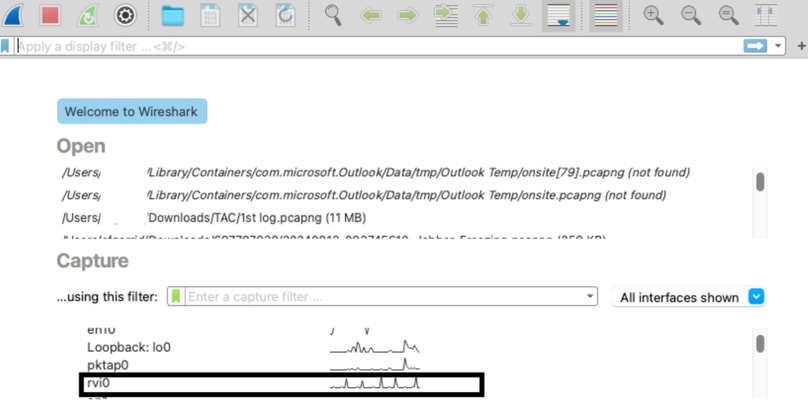
ステップ 4:iPhoneでのトラフィックの生成:
iPhoneでアクションを実行して、トラフィックをキャプチャします(例:閲覧、アプリケーションの使用)。
キャプチャの停止:
必要なデータを収集した後、Wiresharkでのキャプチャを停止します。
RVIを無効にします。
ターミナルで、次のコマンドを実行します。
rvictl -x <device-identifier>
<device-identifier>は、前に使用したIDに置き換えます。

確認
Wiresharkパケットキャプチャを収集したら、問題のトラブルシューティングを行うことができます。